作者:宁波蓝天电脑培训学校,时间:20151128
Word2003中上下标的四种输入方法
使用Word进行文字输入或试题编制时,少不了上下标的表示方法。上下标的输入方法有四种,现分述如下:
(1)用“字体”活动窗口(图1)中的“效果”选项中的“上标”和“下标”
方法:选定作为上下标的字符,单击“格式”菜单中的“字体”,在“字体”活动窗口中的“效果”选项中选择“上标”或“下标”,最后点击“确定”按钮。
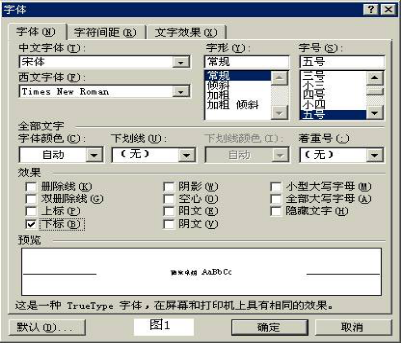
(2)用工具栏中的上下标按钮“x2”和“x2”
方法:需要输入上标时,先点击工具栏的上标按钮(符号“x2”),再输入上标字符,最后再按一下上标按钮(x2).下标的输入方法同上,只是原单击的上标按钮(x2)全改为单击下标按钮(符号“x2”)。
“格式”工具栏上添加上标和下标按钮的方法:单击菜单“工具”,选择“自定义”,在“类别”选项中选“格式”,在“命令”中选择上标(x2)或下标(x2)按钮(图2),并用鼠标拖到“格式”工具栏上,放手后,在“格式”工具栏上即出现上下标按钮“x2”和“x2”。

(3)利用组合快捷键“ctrl”+“=”或“ctrl”+“shift”+“=”
方法:要输入下标时,按住“ctrl”键的同时在按“=”键,在光标处输入下标字符,最后再同时点击“ctrl”和“=”一次。输入上标时,按住“ctrl”键和“shift”键的同时在按“=”键,在光标处输入上标字符,最后再同时点击这三个键。
(4)利用“ 公式编辑器”中的“上标和下标模板”工具输入。
方法:单击“格式”工具栏上的公式编辑器“ ![]() ”按钮,出现一个公式对话框(图3),也可点击插入按钮,选择对象,在新建中找到microsoft公式3.0,单击确定按钮。这样也可出现一个公式对话框(图3)。点击“上标和下标模板”,选择需要的模板单击,在新出现的填充框中的光标处输入要输的内容,最后在框外任一处单击左键。
”按钮,出现一个公式对话框(图3),也可点击插入按钮,选择对象,在新建中找到microsoft公式3.0,单击确定按钮。这样也可出现一个公式对话框(图3)。点击“上标和下标模板”,选择需要的模板单击,在新出现的填充框中的光标处输入要输的内容,最后在框外任一处单击左键。
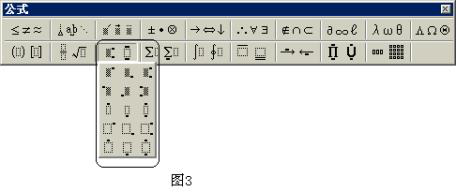
“格式”工具栏上添加公式编辑器按钮“ ![]() ”的方法:单击菜单“工具”,选择“自定义”,在“类别”中选“插入”,在“命令”中点击“ 公式编辑器”(图4)并拖到“格式”工具栏上,放手后,在“格式”工具栏上即出现“
”的方法:单击菜单“工具”,选择“自定义”,在“类别”中选“插入”,在“命令”中点击“ 公式编辑器”(图4)并拖到“格式”工具栏上,放手后,在“格式”工具栏上即出现“ ![]() ”。
”。

注:如果同一对象同时有上标和下标,用上述前三种方法设置的上、下标是错开的,不是对齐的,如图5。只有用公式编辑器中模板输入的上下标才是上下对齐的, 如图6。
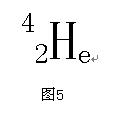
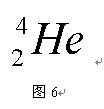
更多信息请点击——电脑培训技术交流
学校活动

象山一日游

中秋晚会

上课现场

辅导讨论

实习现场



